Agli utenti Windows piace personalizzare il proprio desktop. Il sistema operativo ha generalmente avuto spazio per molte modifiche anche se la maggior parte di esse viene effettuata tramite app di terze parti. Rainmeter è un'app popolare che la maggior parte delle persone usa per trasformare il funzionamento del proprio sistema. Windows 10 ti consente di cambiare il colore dell'accento con qualsiasi cosa tu voglia e se vuoi che il cursore si abbini, è abbastanza facile.
Imposta il colore dell'accento sul colore del cursore
È possibile modificare il colore del cursore con terze partiApps. Il trucco è installare un cursore diverso ma questo metodo è molto limitato. Devi cercare un tema del cursore e deve stare bene con il resto del layout del tuo sistema operativo.
Su Window 10 1903, puoi cambiare il colore del cursore in qualsiasi cosa ti piaccia. È possibile utilizzare la funzione per impostare il colore dell'accento come colore del cursore.
Trova il colore dell'accento
Apri l'app Impostazioni e vai aGruppo di personalizzazione delle impostazioni. Seleziona la scheda Colore. Il colore del tuo accento dovrebbe essere già impostato, ma se devi cambiarlo, fallo prima. Quello che ti serve dopo è il codice colore per il colore accento.
Nella parte inferiore delle tavolozze dei colori, fai clic sul pulsante "Colore personalizzato".

Nella finestra che si apre, fai clic sul pulsante Altro sotto il selettore dei colori e vedrai il codice esadecimale per il colore dell'accento. Copia negli appunti.
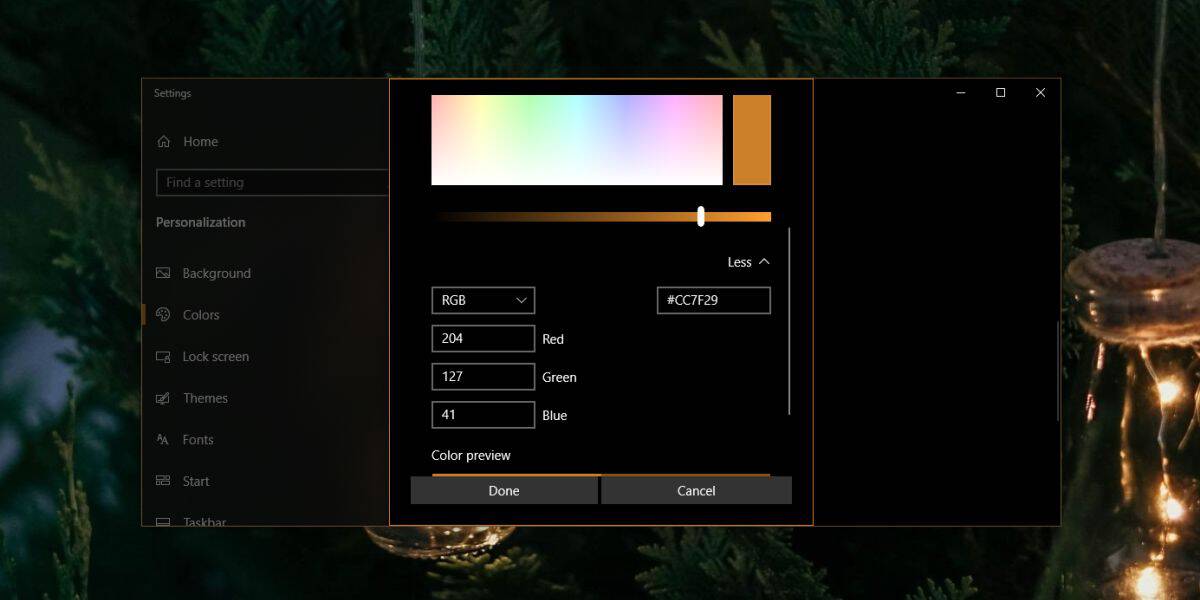
Imposta il colore del cursore
Nell'app Impostazioni, vai su Accessibilitàgruppo di impostazioni. Seleziona la scheda Cursore e puntatore. Nella scheda Cursore e puntatore, selezionare il pulsante del cursore del mouse con la ruota dei colori. Successivamente, fai clic sull'opzione "Scegli un colore del puntatore personalizzato" sotto i colori del puntatore suggeriti.
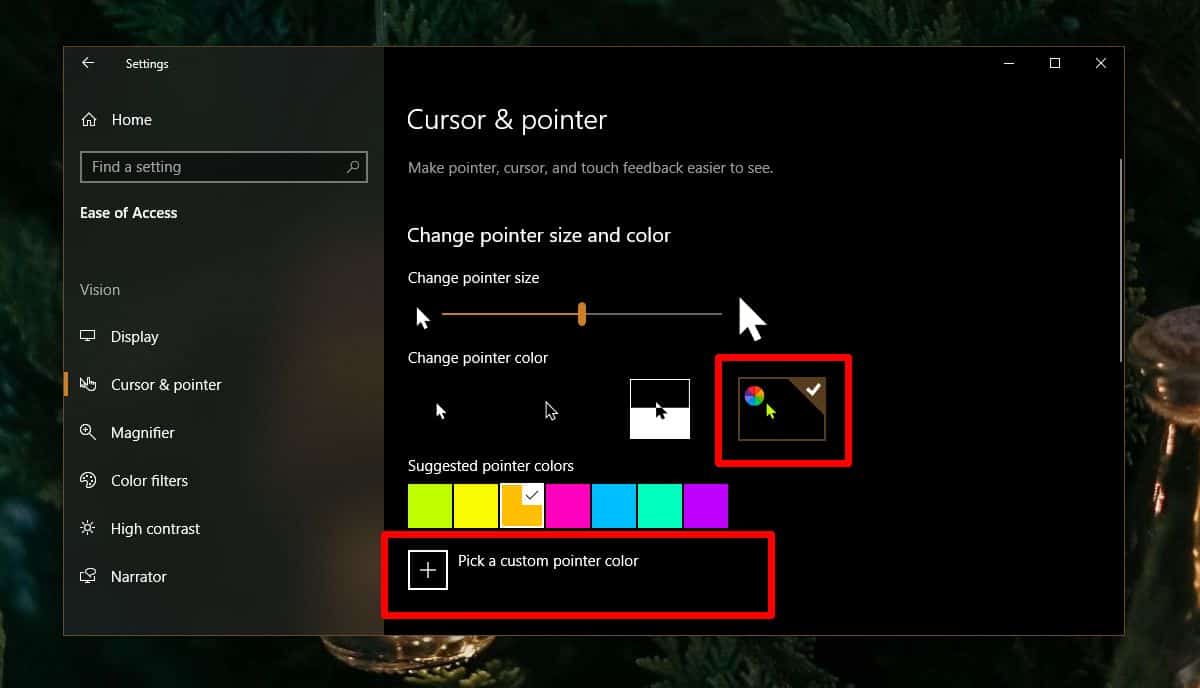
Nella finestra che si apre, fai clic su Altro sotto il selettore colore e quindi inserisci il codice esadecimale che hai copiato dalla scheda Colore in precedenza.
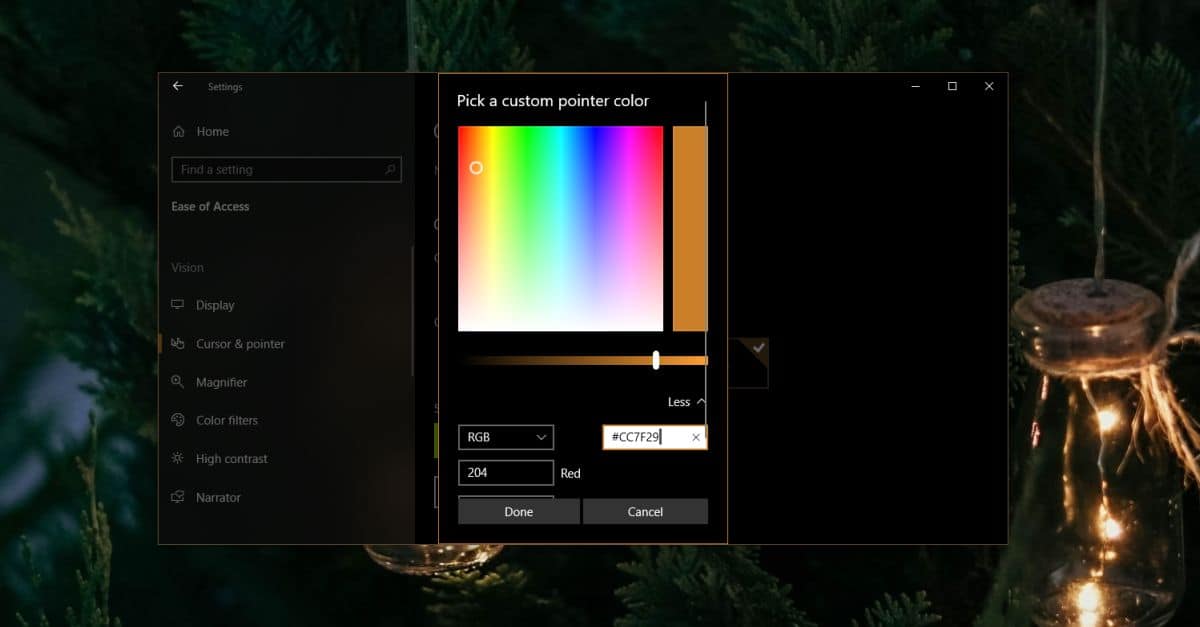
Fai clic su Fine e il colore verrà aggiornato per abbinarloil colore dell'accento. Questo trucco è un po 'goffo dato che devi cambiare manualmente il colore del cursore ogni volta che cambia il colore dell'accento. Non c'è modo di cambiare automaticamente il colore del cursore. È una funzionalità nativa di Windows 10, quindi funzionerà perfettamente.
Se ti piace l'idea che il cursore sia acolore diverso, ma non pensare che il colore dell'accento sia quello giusto per usarlo, puoi sempre usarne uno diverso. Il cursore ottiene un contorno bianco o nero attorno (a seconda del colore selezionato) per assicurarsi che sia facile da vedere.













Commenti